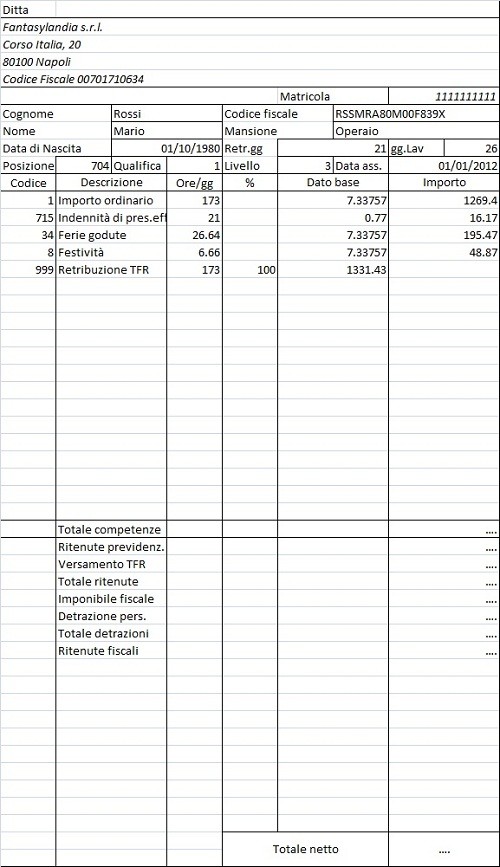Basta un semplice foglio Excel per creare un modello standard di busta paga, che generalmente è costituita da tre sezioni: Intestazione (nome della ditta e del lavoratore); Corpo (tutte le voci che riguardano lo stipendio); Sezione previdenziale/fiscale (tutte le voci che riguardano la parte appunto fiscale e previdenziale che regolano il rapporto di lavoro).
Vediamo come realizzarle una per una, per arrivare ad un modello personalizzabile secondo le proprie esigenze.
=> Scarica l’esempio di busta paga in Excel
Creazione intestazione
Avviamo l’applicativo e impostiamo la visualizzazione in anteprima di stampa, così da avere un riferimento sulla dimensione del foglio:
menu File > Stampa > Anteprima di Stampa.
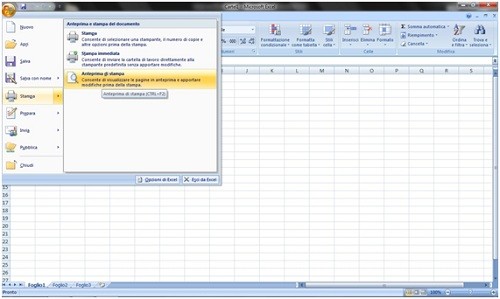
A questo punto si aprirà una Pop-Up con il messaggio “Impossibile trovare dati da stampare” ma non importa: il nostro obiettivo è stato raggiunto, infatti avremo un foglio Excel suddiviso in pagine di dimensione standard A4 costituito da 50 righe e 9 colonne.
La pagina sarà poi costituita dalle prime 10 righe di intestazione e 20 righe a testa per le altre due sezioni.
=> Calcolare l’IRPEF con Excel: guida pratica
Cominciamo a selezionare le prime 10 righe trascinando con il tasto sinistro del mouse dalla prima all’ultima cella (precisamente dalla A1 alla I10):
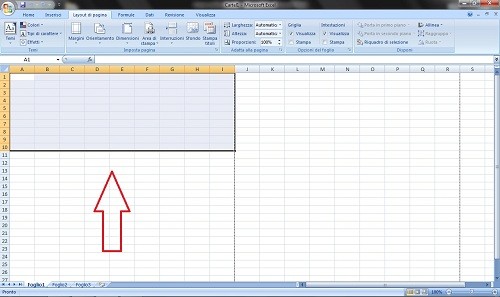
Successivamente, con il tasto destro del mouse, clicchiamo al centro dell’area selezionata ed andiamo nel menu Formato celle:
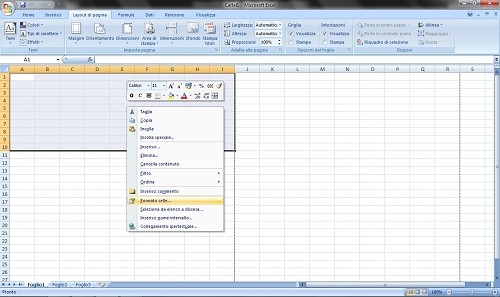
Nella sezione Bordo clicchiamo sul pulsante Bordato e poi su OK.
Il foglio avrà adesso il bordo come desiderato:
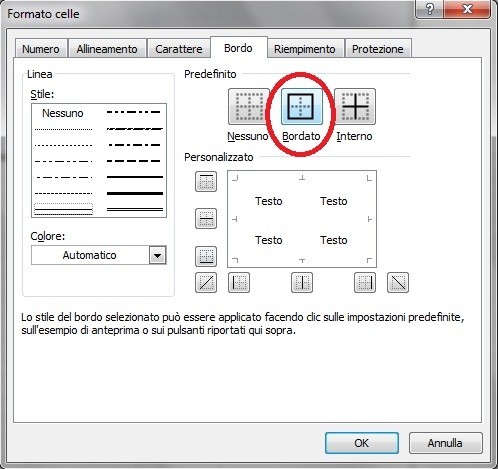
Con la stessa procedura possiamo creare bordi in aree più specifiche.
Ad esempio prendiamo le prime 6 righe per l’intestazione della ditta e le restanti 4 righe per l’intestazione del lavoratore:

Adesso personalizziamo il campo, inserendo ad esempio il nome della ditta con un carattere differente e su più celle unite.
Nell’ultima riga uniamo solo le celle F6 e G6 e scriviamo dentro “Matricola” (per lasciare spazio sufficiente al numero di matricola dell’azienda, uniamo le celle H6 I6).
Infine creiamo un bordo anche per le cinque righe riguardanti l’intestazione aziendale:

Adesso occorre personalizzare la sezione che riguarda il lavoratore con le voci: Nome, Cognome, Data di nascita, Codice fiscale, Mansione, Retribuzione giornaliera, Giorni lavorativi, Posizione, Qualifica, Livello e Data assunzione.
Utilizziamo la precedente tecnica per raggruppare al massimo due celle per riga quando ne avremo bisogno, ed utilizziamo invece singole celle per le voci più ridotte. Adattare infine una bordatura solo per quelle celle che devono essere compilate:

In questo modo avremo l’intestazione completa e possiamo passare alla struttura del corpo della busta paga:
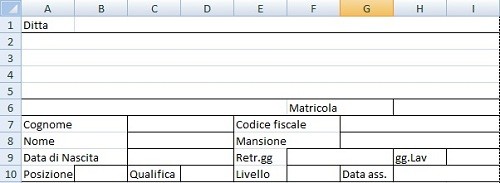
Creazione corpo
Selezioniamo la sezione che ci interessa applicando la bordatura dalla riga 11 alla riga 30.
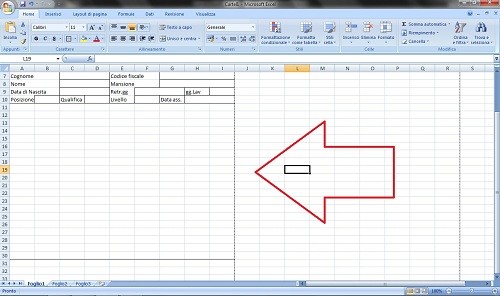
In questo campo abbiamo bisogno di creare 6 colonne:
- Codice della voce
- Descrizione della voce
- Ore/gg
- %
- Dato base
- Importo
Osservando la dimensione delle voci possiamo distribuire le colonne in questo modo: una cella per “Codice”, “Ore/gg” e “%”; due per “Descrizione”, “Dato Base” ed “Importo”.
Adesso applichiamo delle bordature lungo le colonne e intorno alla prima riga:
![]()
Uniamo anche tutte le righe delle colonne rispettando l’impostazione della prima riga.

A questo punto diamo un’occhiata al nostro documento in anteprima di stampa per verificare come stiamo procedendo:
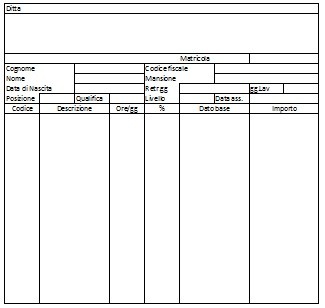
Creazione sezione previdenziale/fiscale
Proseguiamo le righe mantenendo la stessa struttura della sezione precedente:

Per creare un distacco dalle due aree inseriamo la voce “Totale competenze” nella 31esima riga ed applichiamo una bordatura intorno alla riga:
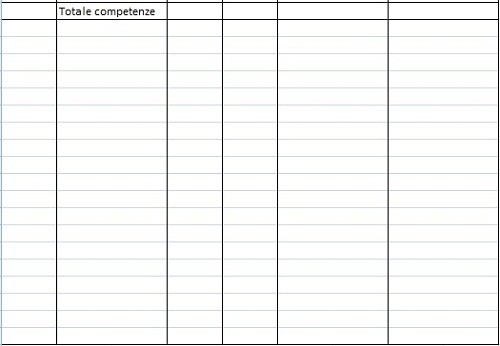
Infine lavoriamo sulle ultime due righe per immettere la voce della retribuzione netta. È consigliabile lavorare sulle ultime 6 celle in basso a destra unendo innanzitutto le prime 4 e poi le ultime due, contornandole di bordo come di consueto:

Ora non resta che inserire la voce “Totale netto” lasciando libera l’ultima cella destinata all’importo.
Utilizzando questa struttura, è possibile strutturare il documento finale rendendolo idoneo all’utilizzo (integrando ad esempio le voci INAIL, ecc.).